创建和管理mysql数据库的正确方法
发布时间: 2024-04-15 00:07:19 阅读量: 77 订阅数: 30 

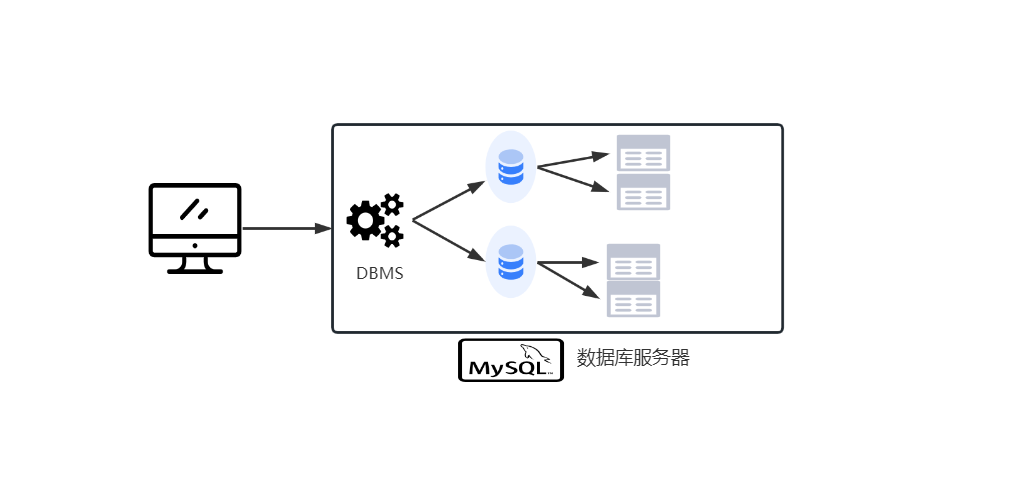
# 1. 介绍
MySQL数据库是一种开源的关系型数据库管理系统,被广泛应用于Web开发和企业数据管理中。作为一种轻量级且快速的数据库系统,MySQL具有高度稳定性和可靠性,能够处理大型数据集和复杂查询。MySQL支持多种操作系统,包括Windows、Linux和MacOS,使其成为跨平台开发的首选数据库解决方案。
在Web开发中,MySQL扮演着存储和管理数据的关键角色,为网站提供持久化数据存储支持。在企业数据管理中,MySQL被广泛应用于存储和管理企业的关键业务数据,为业务决策提供支持。MySQL的特点包括数据安全性、易用性和良好的性能,使其成为众多开发者和企业的首选数据库软件。
# 2. 安装与配置MySQL
MySQL是一个流行的关系型数据库管理系统,安装与配置是使用MySQL数据库的第一步。在接下来的内容中,将介绍如何下载、安装MySQL软件以及配置MySQL的相关参数。
#### 2.1 下载与安装MySQL软件
MySQL官方网站提供了不同操作系统版本的MySQL安装包,用户可以根据自己的系统选择合适的版本进行下载安装。
##### 2.1.1 在Windows系统下的安装步骤
1. 下载适用于Windows系统的MySQL安装包,并双击运行安装程序。
2. 在安装过程中,根据提示选择安装类型、安装路径等相关配置。
3. 完成安装后,可在服务列表中查看MySQL服务是否已启动。
```bash
# 示例代码:启动MySQL服务
net start mysql
```
##### 2.1.2 在Linux系统下的安装步骤
1. 在终端输入命令安装MySQL软件包:`sudo apt-get install mysql-server`
2. 安装过程中会提示设置root用户密码,请根据提示完成设置。
3. 安装完成后,可以通过命令`mysql -u root -p`登录MySQL。
```bash
# 示例代码:登录MySQL
mysql -u root -p
```
##### 2.1.3 在Mac系统下的安装步骤
1. 在Mac系统中使用Homebrew工具可以方便安装MySQL:`brew install mysql`
2. 安装完成后,启动MySQL服务:`brew services start mysql`
3. 使用命令行登录MySQL并进行相关配置。
```bash
# 示例代码:启动MySQL服务
brew services start mysql
```
#### 2.2 配置MySQL的相关参数
在安装完MySQL后,需要对其进行一些配置,包括设置root用户密码、配置MySQL服务端口以及设定数据存储路径等相关参数。
##### 2.2.1 设置root用户密码
1. 使用命令登录MySQL root用户:`mysql -u root -p`
2. 在MySQL命令行下输入如下命令设置密码:
```
```
0
0





